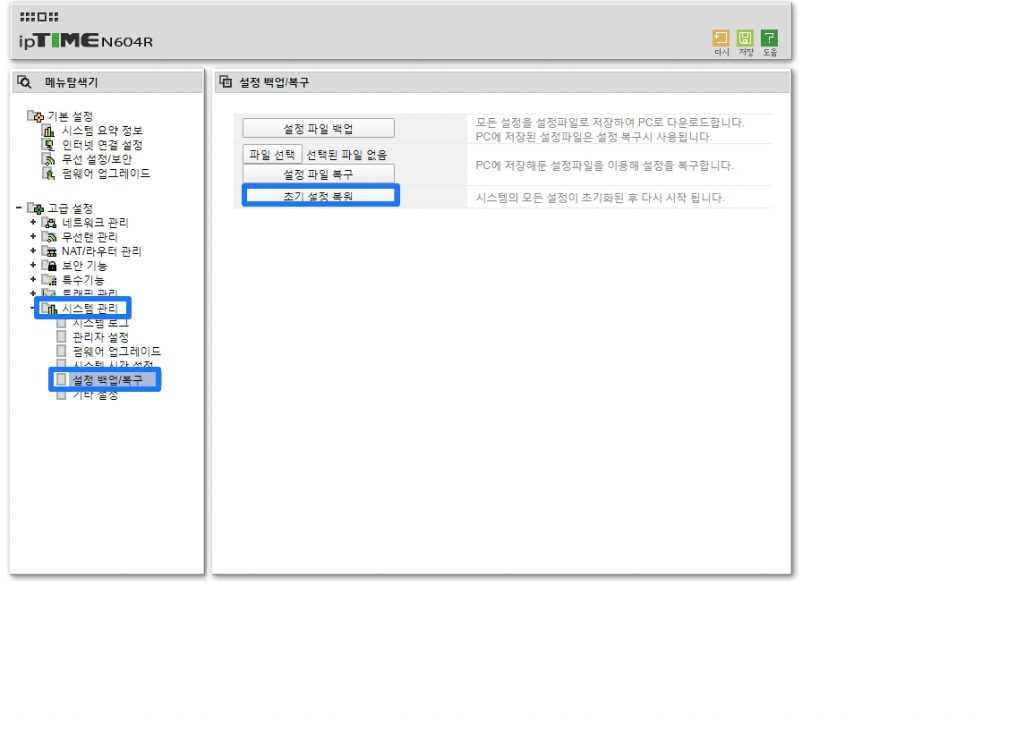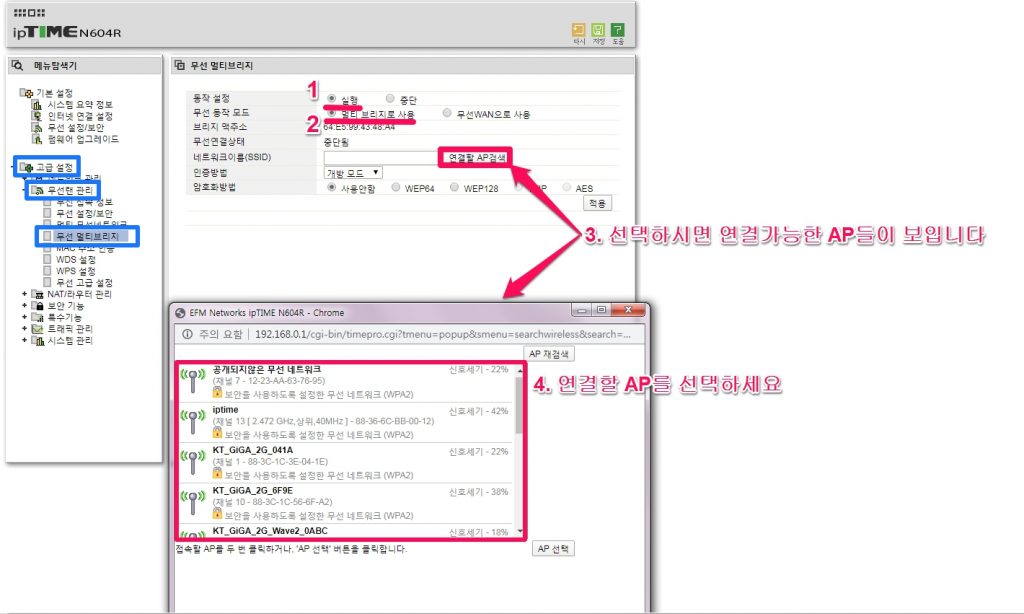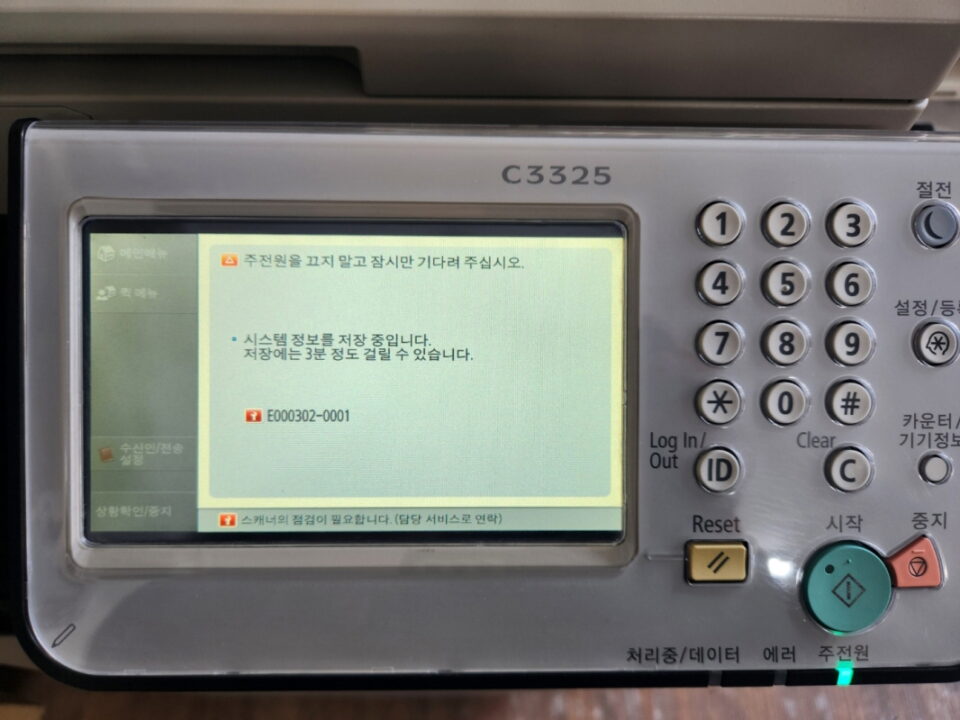필요성
요새 2020-04-01 는 인터넷 통신 1개를 신청하여 다수의 공유기를 연결하여 사용하는 경우가 많습니다. 보통 인터넷 서비스 프로바이더(ISP, KT, SKT)에서 기본으로 제공하는 유무선 모뎀을 이용하는 경우, 4 개 이상의 포트를 제공받을 수 있습니다. 그러나 회사의 경우, 4개로는 부족하여 IPtime 같은 사설 공유기를 여러대 연결하여 사용하는 경우가 많습니다.
그런데, 프린터/복합기/복사기를 네트워크로 이용하는 경우에는 유의할 점이 있습니다.
컴퓨터 / 태블릿 / 스마트폰에서 인터넷이 되면 인터넷은 된다고 생각하시는 분들이 많습니다. 그리고 프린터/복합기/복사기를 네트워크로 이용하는데도 문제가 없을 것이라고 판단들 하십니다.
인터넷은 WAN 이고 프린터/복합기/복사기는 LAN입니다. 인터넷은 어떤 공유기(AP)를 이용하든 가능하지만 ‘프린터/복합기/복사기 와 이것을 이용하고자 하는 컴퓨터 / 태블릿 / 스마트폰’은 반드시 같은 공유기(AP)를 사용해야만 합니다.
그래서 프린터/복합기는 무선네트워크로 KT, SKT의 모뎀(공유기)에 연결하여 사용하는 경우가 많습니다. 그러나 이 경우, KT, SKT에서 제공하는 공유기를 on/off하면 IP주소가 변경되어 잘 되던 프린터/복합기가 안되는 경우가 많습니다. 그리고 복사기의 경우에는 사설 공유기를 설치하고 이 사설 공유기에 컴퓨터 / 태블릿 / 스마트폰을 연결한후, 해당 사설 공유기의 유선 확장기(Extension)를 설치한후 이 확장기에서 유선을 뽑아 복사기에 설치하여 이용하였습니다. (사설 공유기 및 확장기 그리고 lan 선까지 구입 비용(iptime 기준으로 6~7 만원)은 별도로 하고 lan 선작업은 정말 번거로운 일입니다. )
한편, 무한잉크로 개조한 HP 8600, 8610, 8710, 8100 등은 칩문제, 잉크고갈 문제등으로 oobe reset 또는 펌웨어, 다운그레이드 을 해야하는 경우가 있는데, 이 경우, 네트워크 설정이 초기화되면서, 무선 네트워크 설정이 풀어져 다시 방문하여 설정해야하는 번거로움이 있었습니다.
이런 번거로움을 해결할 수 있는 방법은 남는 또는 구입한 사설공유기를 가지고 멀티 브리지를 설정한후 프린터/복합기룰 유선네트워크로 연결한후 수동 IP를 설정하시는 것입니다. 미리 정한 수동IP(ex : 192.168.0.100 )로 수동IP를 설정하면 방문하지 않고도 프린터/복합기/복사기의 ip주소를 알고 있으므로 바로 네트워크 프린터/복합기/복사기 드라이버를 설치할 수 있습니다.
스토브 홀로그 라는 개발자 분이 IPTIME 공유기 멀티브리지 기능으로 WIFI 범위 확장하기 Ubuntu server/기타 2014. 6. 19. 00:05 를 통해 멀티 브리지를 하는 방법을 소개하여 주었는데 이 방법을 따라 하시면 됩니다. 혹시라도 이 게시글이 부족하시면 ‘멀티브리지’나 ‘공유기로 무선LAN 대신 사용하기’등으로 검색하시면 무단히 이용하실 수 있을 것입니다.
시작하기 전 준비사항
시작하기 전에 일단 커맨드 창을 열고 ipconfig 명령으로 지금 현재 네트워크의 게이트웨이 정보를 알아둡니다.
캡쳐 화면을 보면 기본 게이트가 192.168.1.1 이다. 맨 마지막 단계에서 필요한 거니까 살짝 기억해 둡니다.(출처 :IPTIME 공유기 멀티브리지 기능으로 WIFI 범위 확장하기 Ubuntu server/기타 2014. 6. 19. 00:05 )
( 이미지 출처 : IPTIME 공유기 멀티브리지 기능으로 WIFI 범위 확장하기 Ubuntu server/기타 2014. 6. 19. 00:05 )
그런다음 기존 메인 공유기와 연결된 랜선을 뽑아 아이피타임 LAN 포트 4개중 아무곳에나 꼽고 아이피타임 공유기와 컴퓨터를 연결시킨다.
연결시키기 전에 아이피타임 공유기를 초기화 시킬수 있으면 초기화 시키길 권합니다. 필수 요소는 아닙니다. 권장 사항입니다.
공유기 초기화 방법
브라우져로 아이피타임 공유기 관리자 화면( http://192.168.1.1)에 접속합니다.
[시스템관리] -> [설정 백업/복구] 로 가셔서 [초기 설정 복원]을 click하시면 됩니다.
무선 멀티브리지 설정
[고급 설정] -> [무선랜관리]-> [무선 멀티브리지] 로 이동하신 후 동작 설정을 [실행]으로 변경하시고 [멀티 브리지로 사용]을 선택하시고 [AP 검색 버튼] 또는 [연결할 AP 검색]을 클릭해서 아이피타임과 연결할 무선네트워크를 검색한후, 네트워크이름(SSID)를 확인하고 [인증및암호화]방법을 선택한후, [네트워크 암호]를 넣어주세요.
이후 단계는 IPTIME 공유기 멀티브리지 기능으로 WIFI 범위 확장하기 Ubuntu server/기타 2014. 6. 19. 00:05 를 따라 하시면 됩니다.
참고자료 : 1. IPTIME 공유기 멀티브리지 기능으로 WIFI 범위 확장하기 Ubuntu server/기타 2014. 6. 19. 00:05